Возможность сохранять ссылки в закладках была основной функцией практически любого браузера. Сейчас сохранение интересных сайтов и сервисов, на которые мы натыкаемся в Интернете, является обычной практикой. Независимо от того, ищете вы информацию о проекте или планируете свой отпуск, сохранение URL-адресов в виде закладок помогает в дальнейшем поиске. Удобно также просто использовать закладки как быстрый доступ к наиболее часто посещаемым сайтам.
Поделится одной закладкой довольно просто, можно просто скопировать ссылку и отправить кому нужно. Но если есть необходимость экспортировать сразу всю папку или несколько закладок, то придется использовать обходные пути. В этой статье расскажу, как экспортировать закладки из Хрома.
Как поделиться закладками в Chrome путем экспорта в HTML
Данный способ экспорта закладок в Хроме самый простой. При экспорте в HTML нет возможности указать какие-то конкретные папки или закладки и в этом его минус.
Откройте менеджер закладок через меню Chrome. Для этого нажмите на три точки вверху справа, выберите Закладки — Менеджер закладок
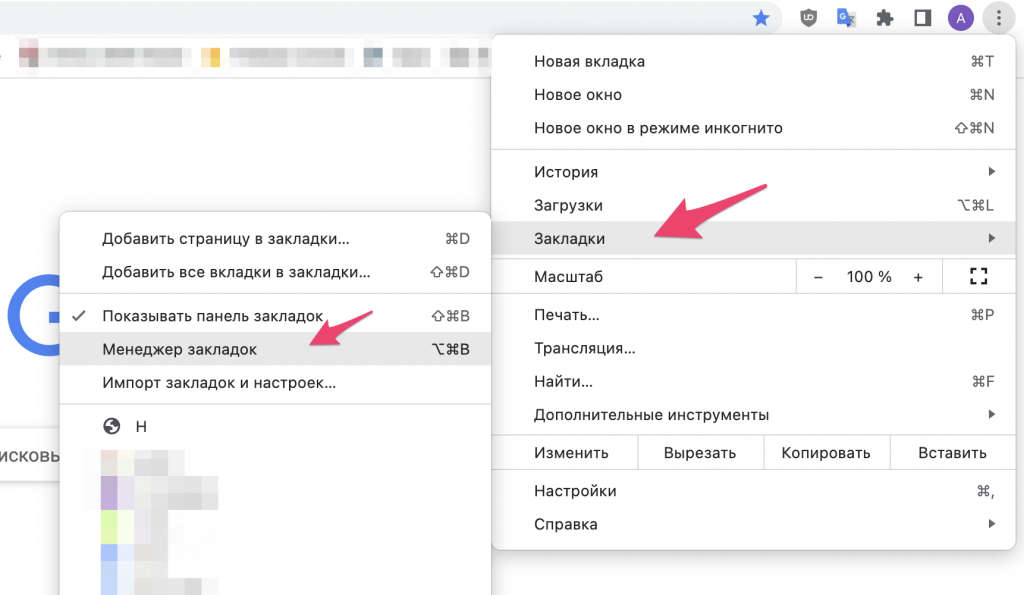
В менеджере закладок опять нажмите на три точки вверху справа и выберите пункт Экспортировать закладки.
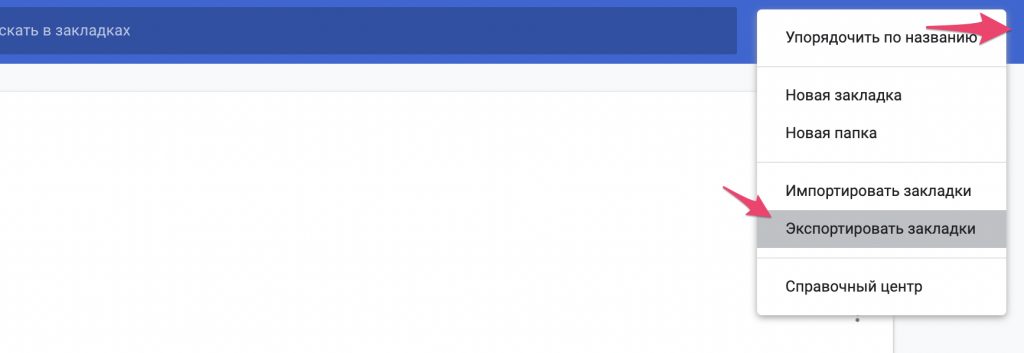
Дальше Chrome сгенерирует HTML файл, который вы можете сохранить у себя на компьютере. Самим файлом можно будет поделиться или импортировать в другом браузере. Если вы не хотите, чтобы файл содержал все ваши закладки, вы можете открыть файл в любом текстовом редакторе и удалить ненужные ссылки.
Ручное копирование закладок в Chrome
Следующий вариант экспортировать закладки из Chrome, путем ручного копирования адресов. Копировать по одному не обязательно, можно сразу выбрать несколько закладок и скопировать их адреса.
Открываем менеджер закладок по нажатию на три точки. Закладки — Менеджер закладок.
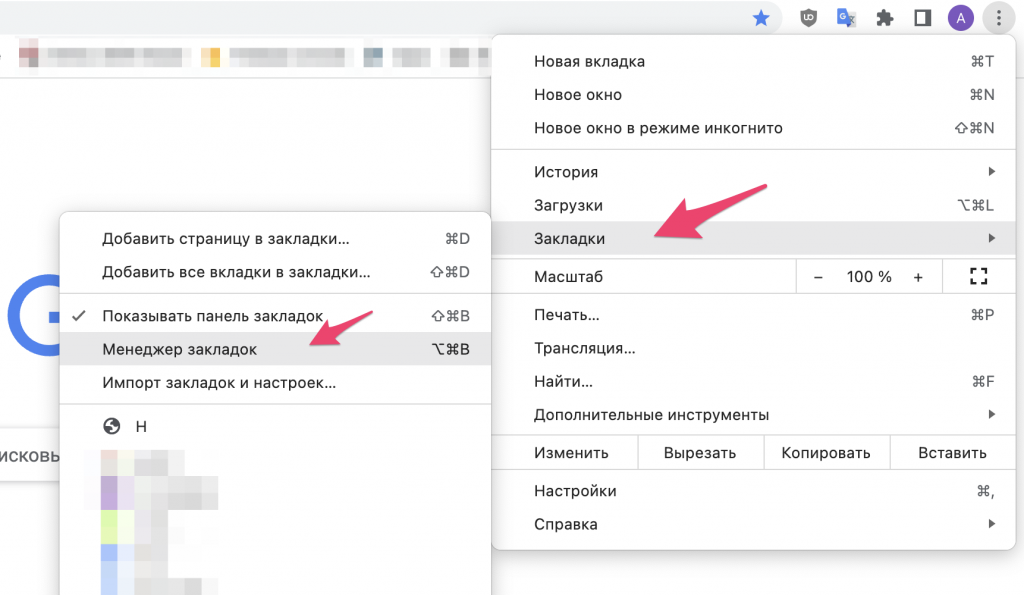
Затем с помощью Shift + Клик (Windows) или Command + Click (Mac) выделите закладки, которые вы хотите экспортировать, нажмите правой кнопкой мыши и выберите Скопировать.
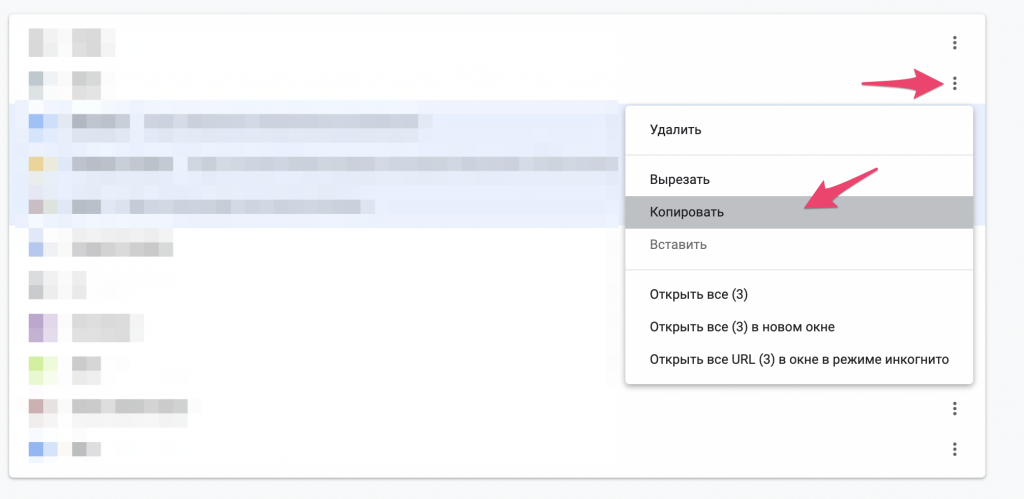
Дальше вставьте скопированные ссылку куда вам нужно.
